
Taula de continguts:
- Autora John Day [email protected].
- Public 2024-01-30 08:12.
- Última modificació 2025-01-23 14:37.


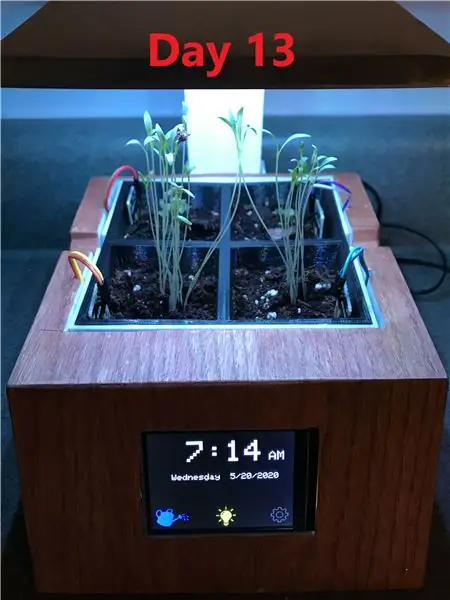
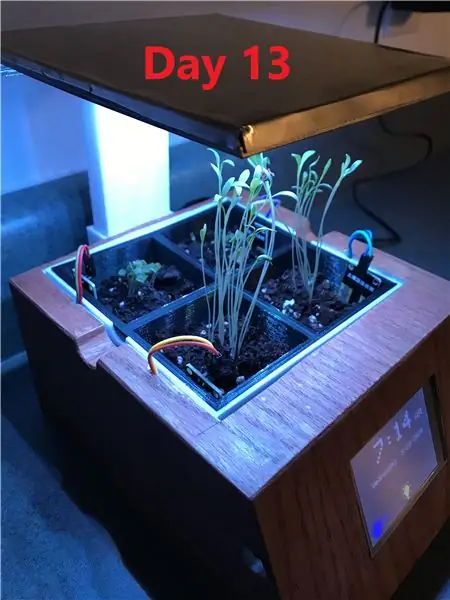
Projectes Fusion 360 »
En aquest instructiu, us mostraré com vaig fer el meu jardí d’herbes d’interior intel·ligent. Vaig tenir un parell d’inspiracions per a aquest projecte, sent el primer que tenia un cert interès pels models Aerogarden a casa. A més, tenia un Arduino Mega no utilitzat amb un blindatge de pantalla tàctil TFT que feia anys que estava assegut al contenidor electrònic. Vaig pensar per què no intentar fer el meu propi Aerogarden com un jardí d’herbes amb un Arduino amb una mica d’aquest temps extra que tinc durant la quarantena! Vaig acabar fent una mica més amb el projecte, ja que vaig afegir sensors d'humitat a cada part alíquota del sòl, però fins ara s'ha demostrat útil. Tot plegat, no podria estar més content de com va sortir tot!
Acabo d'acabar aquest projecte i vaig plantar una mica d'alfàbrega i llavors de ceba tendra en 2020.07.05. Aquest instructable es publica el 5/11/2020. Espero que les plantes comencin a brotar la propera setmana i estaré segur d’actualitzar aquest instructable amb imatges de creixement del progrés
Aquí està un ràpid resum d'algunes de les característiques del meu intel·ligent jardí d'herbes interior:
- Pantalla tàctil que mostra l'hora, el dia de la setmana i la data.
- Quatre alíquotes de 2,35 "x 2,35" x 2,33 "per plantar herbes. La safata d'aliquotes s'insereix a una conca que recull qualsevol drenatge d'aigua i s'aïlla de l'electrònica.
- Configuració del LED que permet a l'usuari configurar el temps i la durada "d'activació" desitjats. A més, l'usuari pot desactivar l'encesa dels LED si així ho desitja.
- pàgina humitat sensor que indica quin dels 4 alíquotes d'herbes necessiten ser regades.
- creix la llum ajustable que se li dóna a l'usuari més ~ 6-8 polzades d'altura una vegada que les plantes comencen a créixer.
Si esteu interessats en veure com he fet aquest projecte o en voleu fer un per vosaltres, seguiu-ho!
Subministraments
Electrònica:
- Arduino Mega 2560
- Escut de pantalla tàctil TFT de 2,8"
- 4x Sensors d’humitat del sòl
- MOSFET 3x N-Channel P30N06LE
- 1 mòdul RTC DS3231
- Franja de llum LED
- Alimentació 5V 2A
- Bateria mòbil CR1220 3V
- Resistències de 3x 220 Ohm
- Perfboard
- DC Barrel Jack
- Cablejat
Jardinera d'herbes:
- Blanc i Negre Impressora 3D PLA filament (si s'opta per imprimir la seva pròpia base)
- Xapa de fusta de roure vermell
Xapa fina d'alumini (opcional)
- Pintura esprai metàl·lica brillant i imprimació
Acabat / Taula de fusta
Acabat de poliuretà amb una capa
Productes de sòls / herbes:
- Llavors d’herbes que trieu
- Miracle Grow Topsoil
Divers:
- Cinta elèctrica / Cinta de pintors
- Pistola de cola calenta
- Impressora 3D (opcional)
- Ganivet Exacto
- Paper de vidre (~ 220 + gra)
- Soldador + Soldador
- Superglue de cianoacrilat
- Eines (talladores de filferro, tisores, alicates d'agulla)
Pas 1: Configuració de l'electrònica
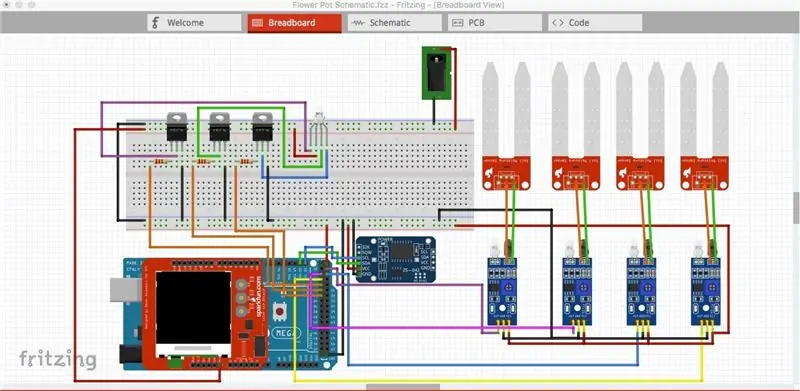
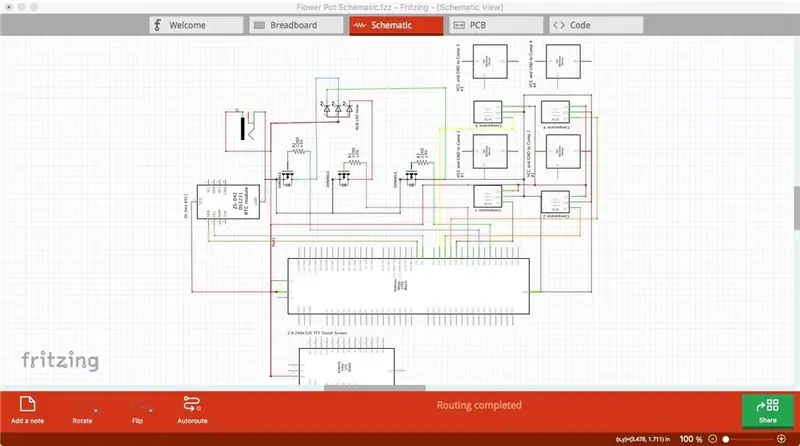
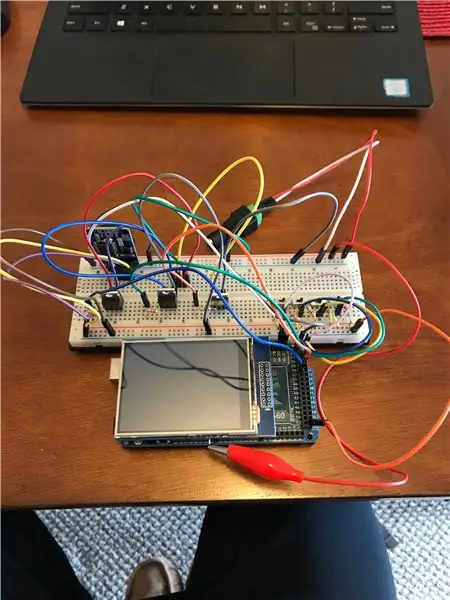
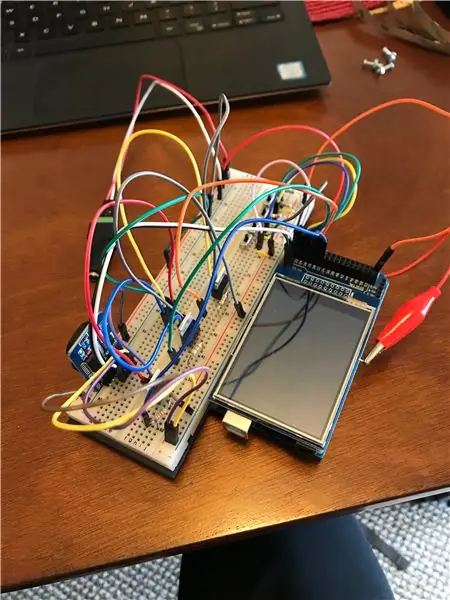
Hi ha essencialment 4 components principals a la part electrònica del projecte; el cervell dels components és un Arduino Mega 2560. 1) El blindatge de la pantalla tàctil TFT. 2) El mòdul de rellotge RTC. 3) Els sensors del sòl. 4) Els transistors MOSFET i la tira LED. Vaig utilitzar un Mega per a aquest projecte, ja que em proporcionava pins addicionals després de col·locar la pantalla tàctil al Mega. Hi ha molts tutorials per a cadascun dels 4 components principals que he enumerat anteriorment per a aquest projecte i enllaçaré alguns dels que he utilitzat, a més d’aportar informació addicional que he anat trobant al llarg del camí.
Si us plau referiu-vos a la meva tauler Fritzing i esquemàtica de la disposició bàsica de l'circuit. NOTA: Fritzing no tenia el sensor de sòl exacte que he utilitzat en el meu projecte. Els que he utilitzat també venien amb un circuit de comparació LM393 i vaig intentar el millor possible per replicar el cablejat de les imatges de Fritzing. Vegeu a continuació per obtenir més informació sobre el cablejat exacte si encara és confús.
1) Arduino Mega i la pantalla tàctil TFT de 2,8"
Links útils:
Tutorial d'Adafruit: conceptes bàsics sobre la connexió de l'escut, la instal·lació de les biblioteques adequades i l'execució de codis d'exemple.
Crec que he comprat el meu protector de pantalla tàctil a Adafruit i he utilitzat definitivament el seu tutorial per obtenir ajuda en la configuració inicial i l'execució dels codis d'exemple. A part de connectar el blindatge adequadament, realment no hi ha molt més fins a la part de codificació del següent pas. L’únic pas important és retallar el pin Vin a l’escut que es connecta al pin Vin Arduino. Retallar aquest pin us permet tenir accés al pin per proporcionar energia arduino des d’una font d’alimentació externa, així que assegureu-vos de fer-ho.
2) El mòdul de rellotge RTC
Links útils:
Tutorial d'Adafruit: tauler diferent que he utilitzat al meu projecte, però el mateix xip DS3231.
Connectar el mòdul de rellotge en temps real al Mega també és senzill. Tot el que necessiteu són connexions de 5 V, GND, SDA i SCL. Per al meu projecte, vaig connectar SDA i SCL des del rellotge als pins 20 i 21 respectivament del Mega. També he utilitzat el tutorial d'Adafruit sobre la inicialització del rellotge, però més sobre això al següent pas. De moment, només heu de completar el cablejat tal com es representa.
3) Els sensors del sòl
Links útils:
Tutorial instructables: L'usuari mdabusaayed té un gran i senzill tutorial sobre com utilitzar aquests sensors.
De fet, vaig demanar aquests sensors després d’iniciar la part electrònica del projecte. En lloc d'aquests sensors durant les proves inicials, vaig utilitzar interruptors regulars com a entrades digitals, motiu pel qual aquests estan presents al meu primer circuit de panell. Com va assenyalar l’usuari, aquests sensors de sòl es poden utilitzar com a entrades digitals O entrades analògiques. Com que només volia que aquests sensors em diguessin si el sòl estava sec o no, només vaig utilitzar els pins de sortida digitals. Cadascun necessita una connexió de pin de 5v i GND i he utilitzat els pins 23-26 del Mega per connectar les seves sortides digitals
4) Els transistors i la tira LED RGB
Links útils:
Tutorial Arduino-LED Light Strip: Aquests enllaços són del mateix Make Project que mostren com utilitzar MOSFETS i pins de sortida digitals arduino per conduir i tira LED RGB
Vídeo de tira de llum Arduino-LED:
Em va recollir una barata tira de l'RGB LED de Five Below que pot ser alimentat de 5V. Els pins de sortida digital Arduino no poden subministrar prou corrent per a la tira que és on entren els MOSFETS. El tutorial enllaçat explica el circuit amb molt millor detall del que puc, així que comproveu-ho si us interessa per què he fet això. Seguiu el cablejat del diagrama del meu circuit per connectar la tira i els MOSFETS a l’arduino. Exempció de responsabilitat: Ara m’adono que hi ha una gran quantitat d’investigacions sobre LEDs específics de cultiu de plantes amb una quantitat de potència X a les freqüències Y. Dubto molt que la meva tira barata de 5 dòlars compleixi bona part d’aquests criteris, però vaig pensar que una mica de llum és millor que cap i creuo els dits que aconseguiré una mica d’herba aquí durant les properes setmanes: p Com es va esmentar a la introducció, seguiré per actualitzar aquesta Instructable si necessito utilitzar un més robust llum LED / tira.
Pas 2: Programa Arduino
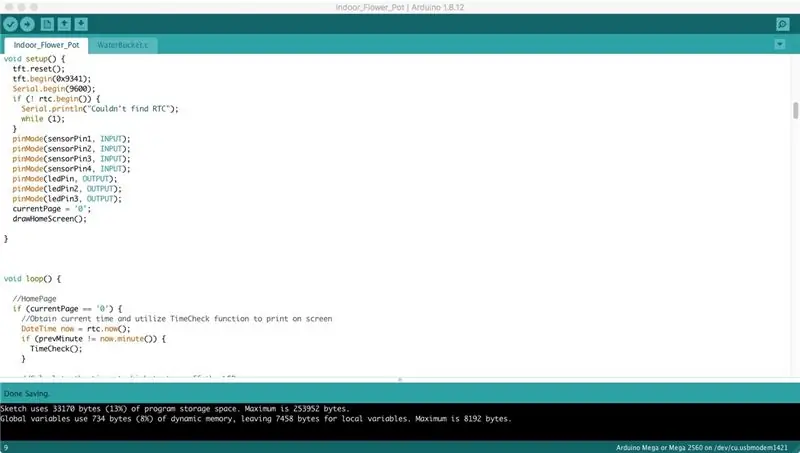
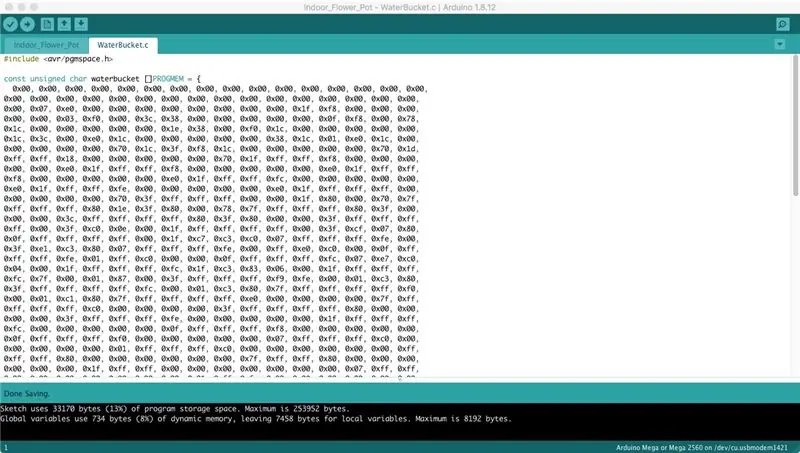
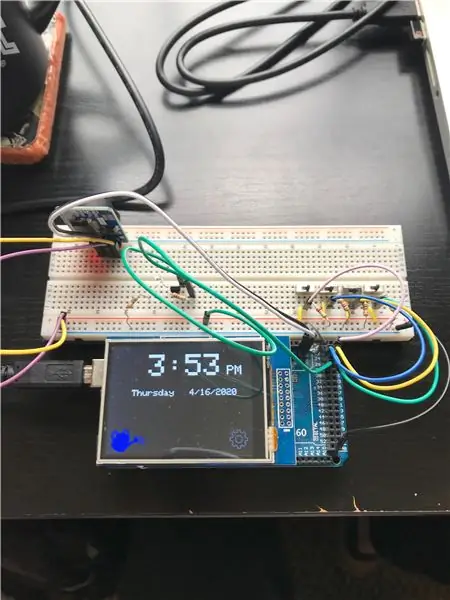
A l'crear el meu programa, que tenia uns objectius en ment, amb el que volia aconseguir. En primer lloc, volia que la pantalla tàctil mostri l’hora i la data actuals. En segon lloc, volia unes quantes imatges funcionals a la pantalla que l’usuari pogués identificar i prémer per portar-les a diferents pantalles amb opcions addicionals (reg de reg a la pàgina del sensor d’humitat i la configuració de la pàgina de configuració del LED). Finalment, volia una imatge a la pantalla per indicar a l’usuari si els llums LED estaven encès o no (indicat per la bombeta).
El codi és una mica llarg, de manera que no aniré línia per línia sinó que destacaré les característiques generals del que fa el codi. Potser no és perfecte, però aconsegueix el que vull que faci. No dubteu a descarregar i modificar el meu codi com vulgueu. Hi va haver alguns fantàstics vídeos de Youtube que em van ajudar a l'hora d'escriure el codi: How to Mechatronics i educ8s.tv tenien un parell de tutorials fantàstics. Vull esmentar que les imatges de la galleda de reg, la bombeta i el logotip de configuració es van imprimir a la pantalla a partir dels seus valors de mapa de bits. Image2cpp és una gran eina que he utilitzat que converteix automàticament les imatges en mapes de bits.
Si no us interessa el meu procés de pensament per al codi, ignoreu el que hi ha a continuació i descarregueu el meu programa.ino i el fitxer.c. Assegureu-vos de col·locar tots dos a la mateixa carpeta. Connecteu el vostre Mega a l'ordinador mitjançant el port USB i, mitjançant l'IDE Arduino, carregueu el programa al vostre Mega.
Destacats del codi Indoor_Flower_Pot.ino
Inicial
- Inclou biblioteques Adafruit (GFX, TFTLCD, TouchScreen.h, RTClib.h)
- Definiu pins / variables de la pantalla tàctil (gran part d’això l’he copiat i enganxat del codi d’exemple d’Adafruit a la pantalla tàctil TFT
- Definiu les variables utilitzades al llarg del programa
Configuració del buit
- Connecteu-vos a la pantalla tàctil TFT
- Configurar les patilles de l'sensor de terra i els passadors dirigits utilitzant el pinMode () Funció
- Dibuixa la pantalla d’inici (he creat funcions específiques per al meu programa per tal de dibuixar cada pantalla. Podeu trobar-les a la part inferior del programa després d’un bucle buit ())
Bucle buit
- Dibuixeu la pantalla inicial si és el que seleccioneu
- Comproveu l'hora i actualitzeu la pantalla si ha canviat l'hora
- Comprovar el temps i veure si cau entre el LED "On Time" i el LED "temporitzador"
- Si és així, enceneu els LED i dibuixeu la bombeta a la pantalla
- Si no és, al seu torn dels LEDs i retiri la bombeta de la pantalla
- Dibuixeu la pàgina del sensor d’humitat si està seleccionada la galleda d’aigua
- Llegiu les entrades del sensor de sòl i empleneu el cercle corresponent si el sòl està sec
- Si el sòl encara és humit, mantingueu el cercle sense omplir
- Dibuixeu la pàgina de configuració del LED si la imatge de configuració està seleccionada
- Llegiu i emmagatzemeu el temps d’activació, AM o PM, i el temporitzador.
- Si el LED està apagat, mantingueu els LED apagats independentment del temps d’encesa o del temporitzador
Pas 3: Dissenyar el jardí d’herbes i la impressió 3D
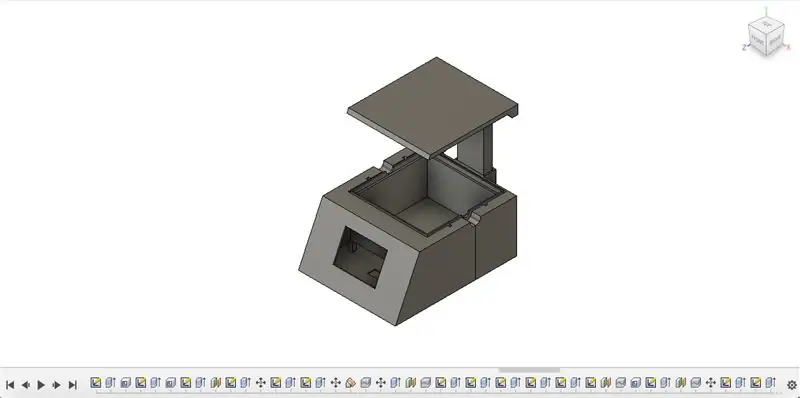
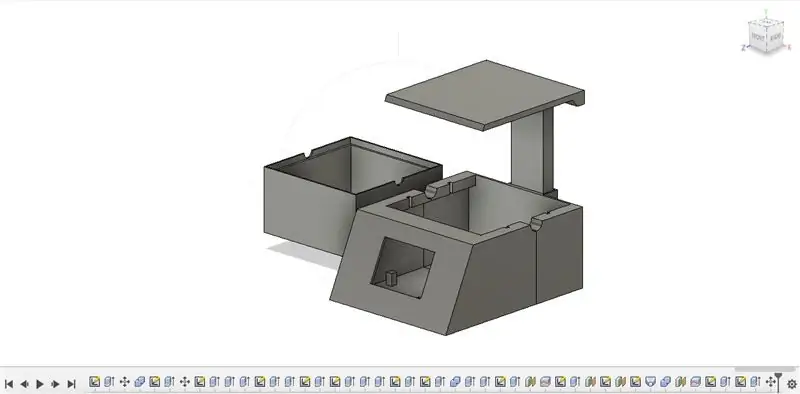
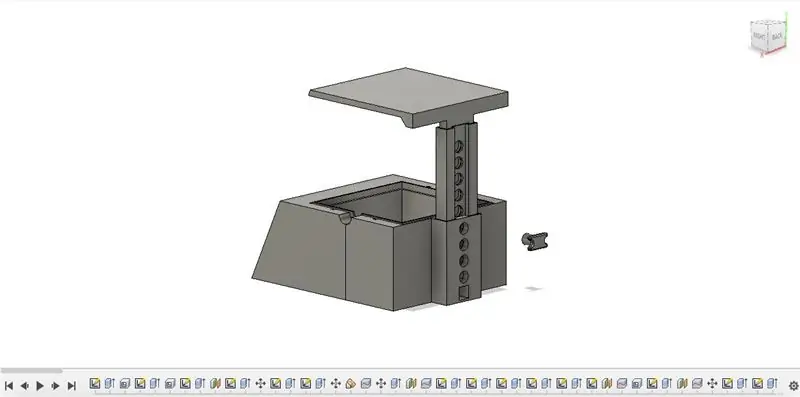
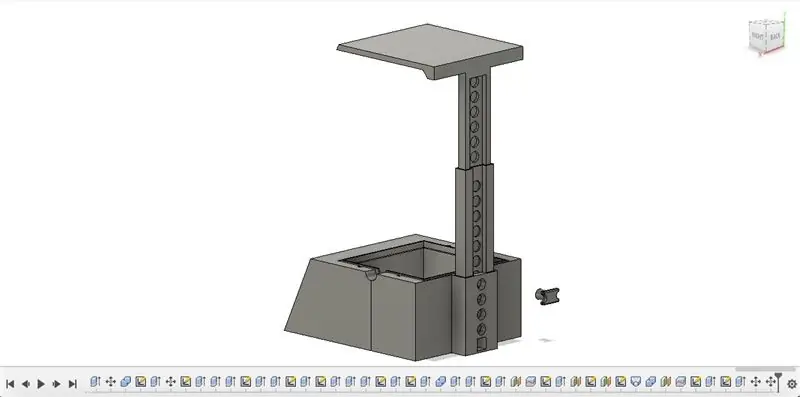
Abans de dissenyar l’Herb Garden, sabia que volia embolicar la base amb xapa. Per això, necessitava crear un disseny una mica quadrat amb cantonades afilades en lloc d’un disseny més arrodonit, ja que probablement la xapa no s’adheriria tan bé a alguna cosa més el·líptica. Una altra característica que volia era un eix ajustable per als LED per tal d’adaptar el creixement de les plantes. A més, necessitava espai per allotjar la pantalla tàctil / l'electrònica, així com una pica separada per a plantes que contingués aigua i l'aïllés de l'electrònica. Finalment, vaig crear la meva pròpia inserció de safata per a les herbes que tenien 4 alíquotes separades i que encaixaven perfectament dins de la conca. Estic content de com va resultar el disseny. He utilitzat Fusion 360 per a aquest projecte i he inclòs els meus fitxers.stl i fitxers.gcode per a tot, així que no dubteu a descarregar-los, modificar-los i imprimir-los.
La base del jardiner era massa gran per encabir-la a la impressora, de manera que vaig haver d'imprimir-la en dues parts. Vaig imprimir tot en blanc filament PLA amb l'excepció de la safata d'inserció que imprimeixen en negre. He utilitzat Cura com a programari de tallat i les meves dades d'impressió es mostren a continuació. Que em faci saber si desitja veure més fotos de cada part en el programari de tall.
Detalls del programari de tallar:
- La meva impressora: Maker Select Printer V2 - Broquet: 0,4 mm - Filament: filament PLA en blanc i negre 1,75 mm - Temperatura d’impressió / Temp de la placa de construcció: 210C / 60C - Velocitat d’impressió: 60 mm / s - Ompliment: 25% - Activa el suport: Sí, a tot arreu- Adhesió de la placa de construcció: vora de 3 mm
Pas 4: Acabar el jardí de les herbes
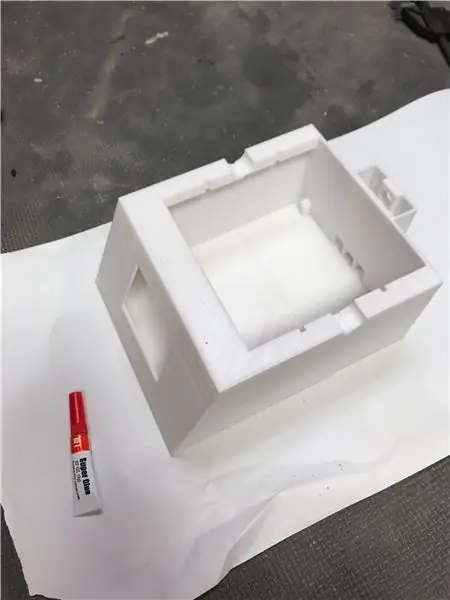
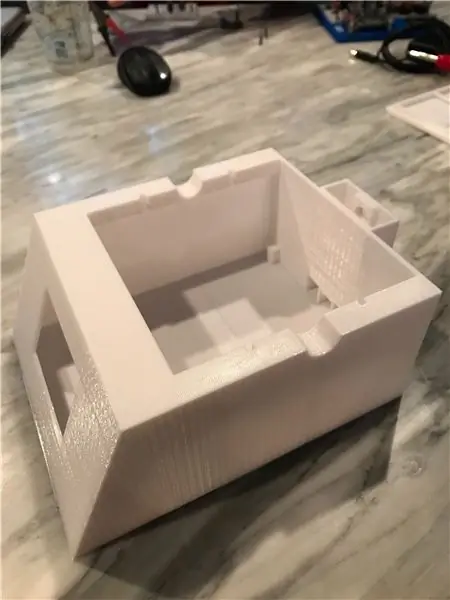

Com que la base del jardí d’herbes s’imprimia en dues parts, el primer pas va ser enganxar-les juntes amb una supercola ràpida de cianoacrilat. Les imatges ressalten alguns dels passos més importants i els enumeraré a continuació en funció de la part.
Base de jardí d'herbes:
Després d’enganxar les dues parts, vaig agafar paper de vidre de sorra mitjana i vaig fer una mica més dura la base. Després vaig disposar la meva xapa i vaig traçar els quatre costats de la base i la part superior sobre la xapa. No volia xapar l’eix, així que el vaig deixar al descobert. Vaig utilitzar un ganivet exacto per retallar la xapa. Tingueu precaució a l'hora de traçar i tallar la xapa per assegurar-vos que el gra de fusta estarà en la direcció adequada en enganxar. Vaig acabar cometent aquest error, però per sort va ser al darrere i és difícil de dir. Després vaig aplicar una petita quantitat de cola a la xapa, suficient per cobrir tota la superfície, i la vaig adherir a la base del jardí d'herbes. Vaig fer dues cares alhora perquè pogués afegir peses / pinces.
Un cop es va enganxar i assecar tota la xapa, vaig agafar paper de vidre granulat de 220 graus i vaig allisar la base manualment. Aquí voldreu ser prudent i pacient per no agafar accidentalment un racó aspre de la xapa i arrencar-lo. La part de paciència és important, ja que trigarà una mica a arrodonir les vores i fer que tot sembli suau. Vaig acabar fent servir una petita quantitat de farcit de fusta per a algunes de les esquerdes més grans que no podia arrodonir mentre esmolava.
Un cop acabada la poliment, he utilitzat un parell de capes d’acabat de fusta Minwax i he seguit les seves instruccions en aplicar. Després de deixar-me reposar durant aproximadament 24 hores, he aplicat un poliuretà d'una capa a la base per donar-li una brillantor suau.
Conca del jardiner:
Probablement no sigui necessari aquest pas, però era paranoic que l'aigua pugui filtrar-se a l'electrònica. Tot i que dubto que s’escorri molta aigua de la safata a la pica, encara vaig seguir endavant afegint una petita quantitat de silicona a les cantonades de la pica.
Suport de llum LED
Volia pintar la part superior del suport lleuger amb una brillantor metàl·lica per donar-li una sensació de llum al viver del jardí. Ho vaig fer tapant sobre l’eix de suport amb cinta de pintar i després aplicant una capa d’imprimació a la zona exposada. Un cop sec, he seguit amb dues capes de pintura en aerosol brillantor metàl·lica. Curiosament, vaig trobar un tros prim de xapa a la meva zona de treball després de pintar la peça i vaig pensar que semblaria encara més realista i millor que la pintura en aerosol. Vaig resseguir la zona de la part superior del suport lleuger, vaig tallar el metall i vaig utilitzar un mànec de mordassa per doblar el metall. Després l’he enganxat a la part superior. Vaig utilitzar llana d’acer per netejar el metall i donar-li una brillantor agradable.
Pas 5: Finalització de l'electrònica i el cablejat
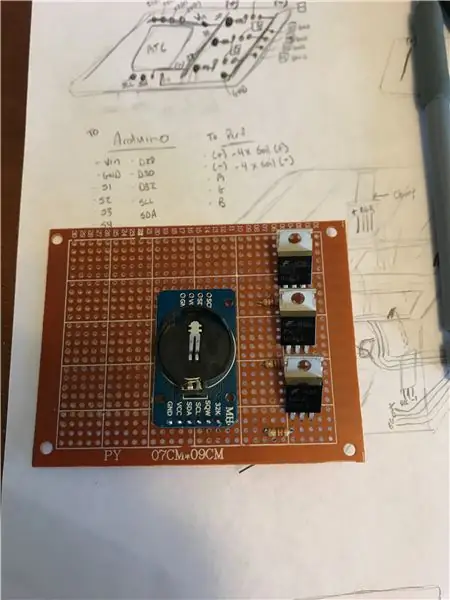


Ara que la base del jardí d’herbes s’ha acabat i s’ha pintat el suport de llum LED, el pas final ha estat completar el cablejat i afegir tots els components. Tornaré a enumerar cada pas important a continuació. Vaig trobar que molts filferros i cola calenta eren el meu millor amic.
Perfboard:
Vaig aconseguir un petit perfboard i vaig disposar-hi els mòduls MOSFET, el mòdul RTC i les resistències per obtenir una mida aproximada. Després el vaig tallar i vaig començar a soldar els components. Realment podeu dissenyar el vostre perfboard com vulgueu. Veureu al meu perfboard que tenia una línia principal (+ 5V) i una línia principal (GND). Adoneu-vos que, al final, el vostre perfboard semblarà un dia de mal cabell amb cables que van a tot arreu. Això es deu al fet que necessiteu 7 cables que passin al vostre arduino (SDA, SCL del mòdul RTC, Vin, GND i els 3 pins digitals connectats a la vostra resistència / pin base dels MOSFET.) També necessitareu un addicional 8 cables que en surten als vostres sensors d'humitat (4 cables positius que van a cada pin de 5 v del sensor de terra i 4 cables de terra que van a cada pin de terra del sensor de terra).
Tira de llum LED en suport de llum:
Després de desvetllar el LED, vaig trobar que 2 seccions de la tira podien ajustar-se a la longitud del suport abans que l’hagués de tallar. Un cop he tingut totes les tires, he utilitzat cola calenta per enganxar-les al seu lloc, donant un petit espai entre cada tira. Després vaig utilitzar un cable flexible de calibre 28 per soldar i connectar cadascun (+) - (+), B-B, R-R i G-G als seus respectius coixinets. Un cop acabat, vaig provar la tira per assegurar-me que tots els coixinets estaven soldats correctament abans d’introduir el cable a través de l’eix de suport.
Assemblea final:
Vaig començar el muntatge final enganxant en calent la presa de corrent continu al seu lloc. Llavors vaig alimentar 4 petits cables flexibles de calibre 28 des de la base, a través de l’eix central i fins al suport lleuger. NOTA: és important tallar el cable a una longitud que arribi fins a les llums fins i tot quan l'eix central i la llum estan completament alçats. Llavors vaig soldar cada filferro als seus respectius coixinets de la llum. El cable (+) es va connectar directament a la presa de corrent continu.
Des del terminal (+) de presa de corrent continu, vaig connectar un cable i vaig soldar l’altre extrem a la línia de 5V del perfboard. Vaig repetir aquest procés des del terminal de la presa (-) DC fins a la línia de terra.
Després vaig fer servir una mica de cola calenta i vaig enganxar el perfboard al seu lloc a la part inferior de la base del jardí d’herbes. Vaig connectar els cables adequats a l’arduino segons el meu esquema i vaig ajustar la pantalla tàctil a través de la finestra de la part frontal de la base. Depenent de l’ajust de l’ajust, pot ser que hagi d’utilitzar o no un toc de cola calenta per segellar-la al seu lloc.
Finalment, vaig enganxar en calent els quatre mòduls del sensor de sòl a les parets laterals, assegurant-me que cada sensor es col·locés adequadament per a la lectura corresponent a la pàgina del sensor d’humitat de la pantalla tàctil. Després d’això, vaig connectar els quatre sensors del sòl, vaig alimentar els cables a través de les petites ranures i vaig afegir la pica de la planta amb la safata.
I així, el cablejat s’ha acabat.
Pas 6: sòl, llavors i complet



El darrer pas és obtenir terres i llavors que es triï! Vaig omplir cada part alíquota de la safata amb terra per embotir fins a aproximadament 0,5 polzades de la part superior. Vaig crear petites impressions al centre de cada sòl, vaig afegir-hi algunes llavors i vaig cobrir amb ~ 0,25 de terra.
Després vaig afegir la safata a la conca de la planta i la vaig col·locar a la base del jardí d’herbes. Quan heu regat, he trobat que la millor manera de fer-ho és fent servir una gallina de gall dindi i afegint aigua fins que la terra sembli humida. Després puc confirmar que el sòl està prou regat després d’esperar uns minuts i comprovar la pàgina del sensor d’humitat. Si els cercles no estan emplenats, indica que les plantes es regen adequadament.
Ara esperem que les herbes creixin realment: P Espero que us hagi agradat aquest instructiu i esperem veure si algú de vosaltres el fa vostre. Feliç fer!


Finalista del Concurs Arduino 2020
Recomanat:
Llum LED d'escriptori intel·ligent - Il·luminació intel·ligent amb Arduino - Espai de treball Neopixels: 10 passos (amb imatges)

Llum LED d'escriptori intel·ligent | Il·luminació intel·ligent amb Arduino | Espai de treball de Neopixels: ara passem molt de temps a casa estudiant i treballant virtualment, per què no fer que el nostre espai de treball sigui més gran amb un sistema d’il·luminació personalitzat i intel·ligent basat en els LEDs Arduino i Ws2812b. Aquí us mostro com construir el vostre Smart Llum LED d'escriptori que
Converteix un telèfon intel·ligent no utilitzat en una pantalla intel·ligent: 6 passos (amb imatges)

Converteix un telèfon intel·ligent no utilitzat en una pantalla intel·ligent: el tutorial de Deze es troba a Engels, per a la versió del clàssic espanyol. Teniu un telèfon intel·ligent (antic) sense utilitzar? Convertiu-lo en una pantalla intel·ligent amb Fulls de càlcul de Google i paper i llapis seguint aquest senzill tutorial pas a pas. Quan hagis acabat
Garduino: el jardí intel·ligent amb Arduino: 4 passos (amb imatges)

Garduino: el jardí intel·ligent amb Arduino: actualment ningú no és innocent. Hi ha algú que no hagi matat una planta accidentalment ??? És difícil mantenir vives les teves plantes. Compres una nova planta i, en el pitjor dels casos, només oblides regar-la. En el millor dels casos, recordeu que existeix, però sí
Rellotge despertador intel·ligent: un despertador intel·ligent fabricat amb Raspberry Pi: 10 passos (amb imatges)

Rellotge despertador intel·ligent: un rellotge despertador intel·ligent fet amb Raspberry Pi: Heu volgut mai un rellotge intel·ligent? Si és així, aquesta és la solució per a vosaltres. He creat Smart Alarm Clock (Rellotge despertador intel·ligent), aquest és un rellotge que permet canviar l’hora de l’alarma segons el lloc web. Quan l’alarma s’activi, hi haurà un so (brunzidor) i 2 llums
Com controlar l'interruptor intel·ligent bàsic Sonoff basat en ESP8266 amb un telèfon intel·ligent: 4 passos (amb imatges)

Com controlar el commutador intel·ligent bàsic de Sonoff basat en ESP8266 amb un telèfon intel·ligent: Sonoff és una línia de dispositius per a Smart Home desenvolupada per ITEAD. Un dels dispositius més flexibles i econòmics d’aquesta línia és Sonoff Basic. És un commutador habilitat per Wi-Fi basat en un gran xip, ESP8266. En aquest article es descriu com configurar el Cl
